多要素認証と外部認証プロバイダーのカスタマイズ
AD FS では、多要素認証が標準でサポートされています。 たとえば、2 要素認証として組み込みの証明書の認証を使用するように AD FS を構成できます。 また、外部認証プロバイダーを使用することもできます。 この場合、AD FS を Azure Multi-factor Authentication のような他のサービスと統合したり、独自のプロバイダーを作成したりすることができます。 多要素アクセス制御によるリスク管理に関するソリューション ガイドで、AD FS を使用して外部認証プロバイダーを登録する方法の詳細を参照してください。
外部認証プロバイダーでは、AD FS が提供する .css ファイルで定義されているクラスを使って、認証 UI を作成する必要があります。 次のコマンドレットを使用して既定の Web テーマをエクスポートし、.css ファイルに定義されているユーザー インターフェイスのクラスと要素を確認できます。 この .css ファイルを使用して、外部認証プロバイダーのサインイン ユーザー インターフェイスを作成できます。
Export-AdfsWebTheme -Name default -DirectoryPath C:\theme
次の例では、外部認証プロバイダーによるサインイン ユーザー インターフェイスを示します (赤で強調されている部分)。 このユーザー インターフェイスでは、AD FS .css ファイルの UI クラスが使用されています。
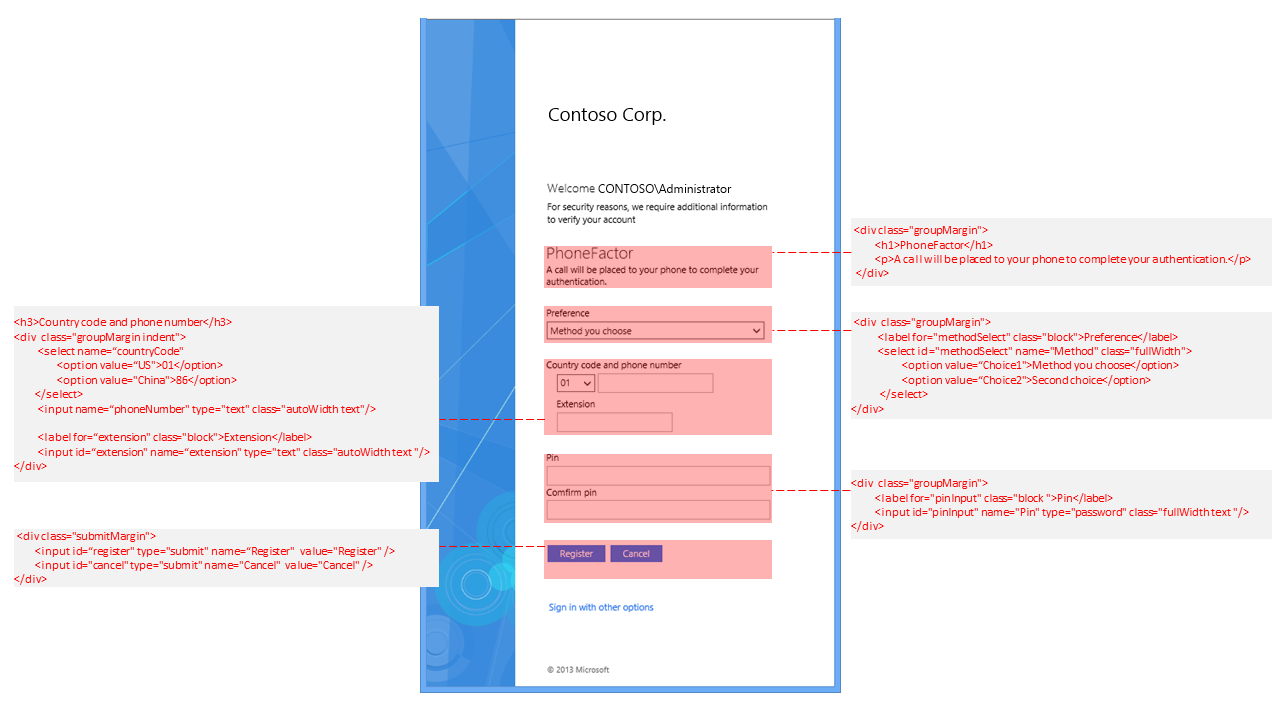
新しいカスタム認証方法を作成する前に、AD FS のテーマとスタイルの定義について学習し、コンテンツ作成の要件を理解してください。
- カスタム認証方法で作成できるのは、AD FS サインイン ページの全体ではなく HTML セグメントのみです。 AD FS のスタイル定義を使って、一貫した外観と動作にします。
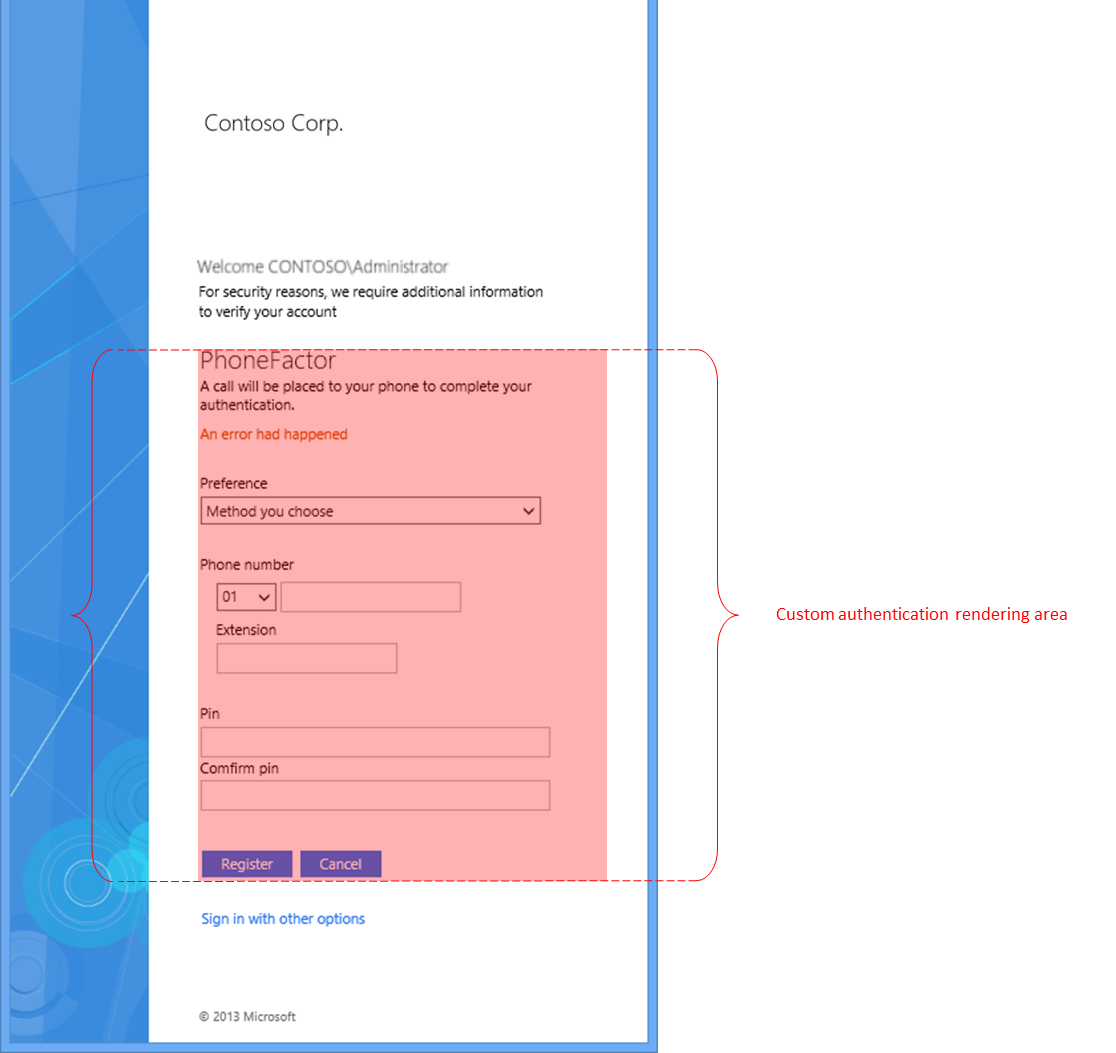
AD FS 管理者は、AD FS のスタイルをカスタマイズできます。 独自のスタイルをハードコーディングしないでください。 代わりに、可能な限り AD FS のスタイルを使ってみてください。
初期状態では、AD FS スタイルは、左から右 (LTR) スタイルと右から左 (RTL) スタイルを 1 つずつ使用して作成されています。 管理者は両方のスタイルをカスタマイズできます。また、Web テーマの定義を介して言語に固有のスタイルを提供することもできます。 各スタイルシートには次の 3 つのセクションがあり、それぞれにコメントが付いています。
テーマ スタイル - これらのスタイルは使用してはならず、使用できません。 これらのスタイルは、すべてのページでテーマを定義するために用意されています。 これらは、再利用されないよう、意図的に要素 ID を付与して定義されています。
共通スタイル - これらのスタイルはユーザーのコンテンツで使用するスタイルです。
フォーム ファクター スタイル - フォーム ファクター別のスタイルです。 スマートフォンやタブレットなど、異なるフォーム ファクターでコンテンツが確実に動作するように構成するには、このセクションの内容を理解する必要があります。
詳細については、ソリューション ガイド: 多要素アクセス制御によるリスク管理に関する記事、および「チュートリアル ガイド:追加の多要素認証による個人情報アプリケーションのリスク管理」を参照してください。